电脑显示无法连接打印机是什么原因 Windows无法连接打印机怎么解决
更新时间:2024-03-17 16:06:51作者:jiang
在使用电脑连接打印机时,有时会出现电脑显示无法连接打印机的问题,造成这种情况的原因可能有很多,比如驱动问题、网络连接故障等。而在Windows系统下,出现连接打印机问题时,我们可以通过一些简单的方法来解决,比如检查打印机驱动是否正确安装、重新设置网络连接等。通过这些方法,我们可以很快地解决打印机连接问题,让我们的工作更加高效顺利。
具体方法:
1.主计算机打印机共享及与帐户设置都没有问题。问题在现在需要连接网络打印机的计算机上,单击开始——运行——输入(services.msc)——确定
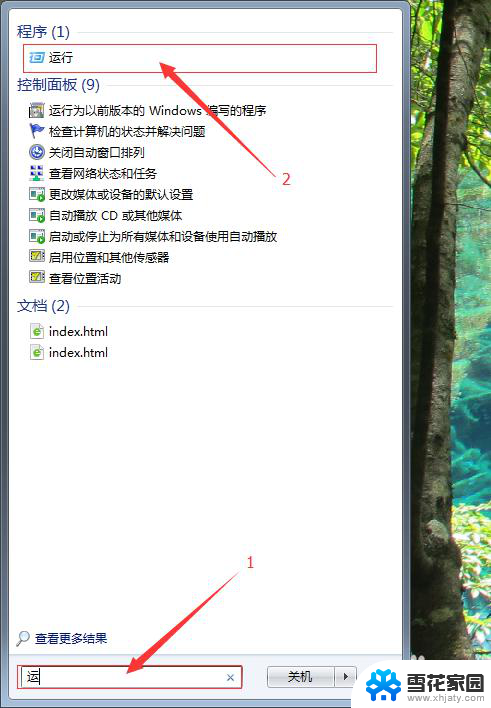
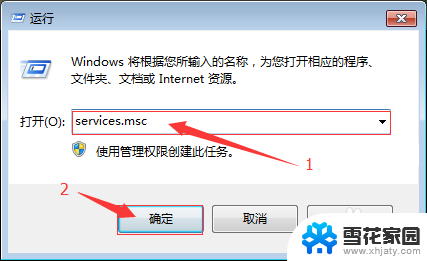
2.重新启动“Print Spooler” 服务
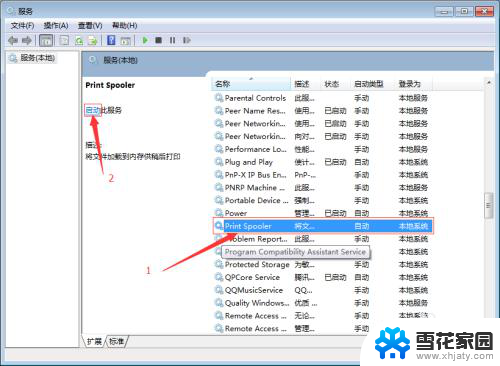
3.打开控制面板中的设备和打印机,添加打印机
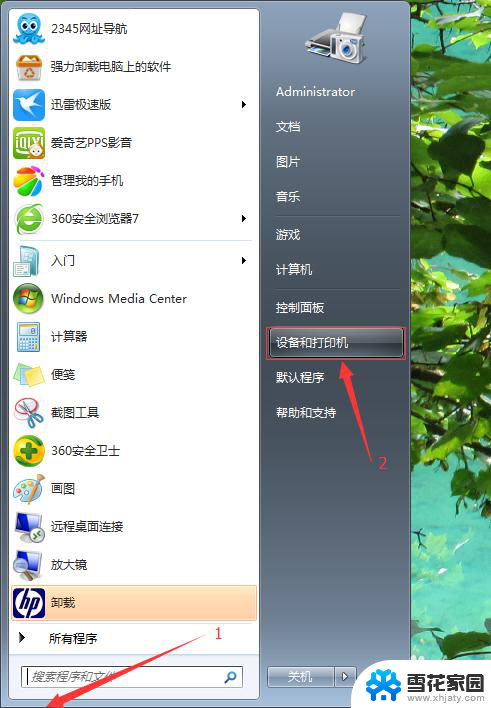
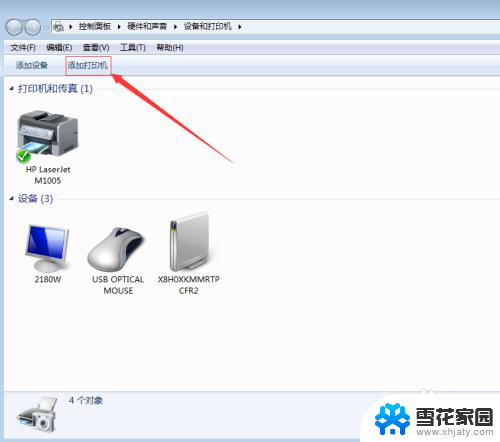
4.添加网络、无线或BLuetooth打印机(W)——下一步
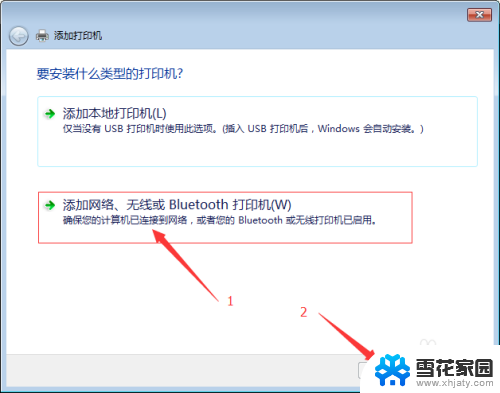
5.选择网络上的打印机——下一步
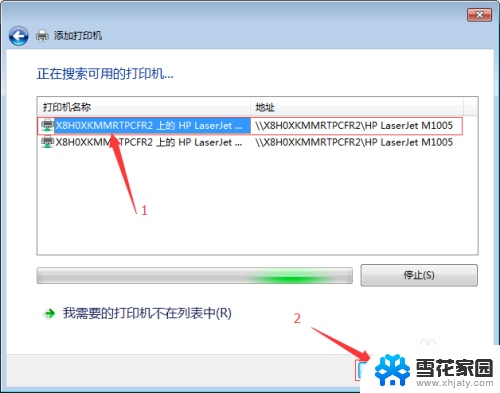
6.直接单击下一步——确定完成
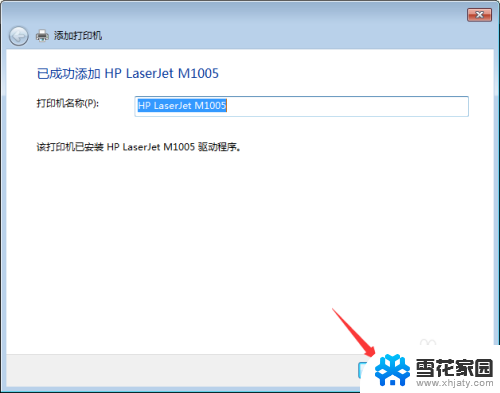
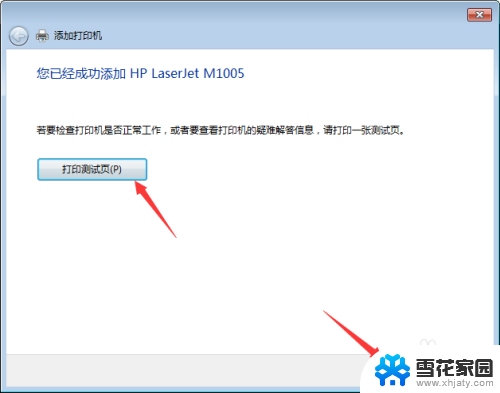
以上就是关于电脑显示无法连接打印机是什么原因的全部内容,如果你遇到了相同的问题,可以按照以上方法来解决。
- 上一篇: 桌面锁屏壁纸怎么更换 电脑锁屏壁纸修改教程
- 下一篇: 电脑密码怎么解锁 电脑密码破解技巧
电脑显示无法连接打印机是什么原因 Windows无法连接打印机怎么解决相关教程
-
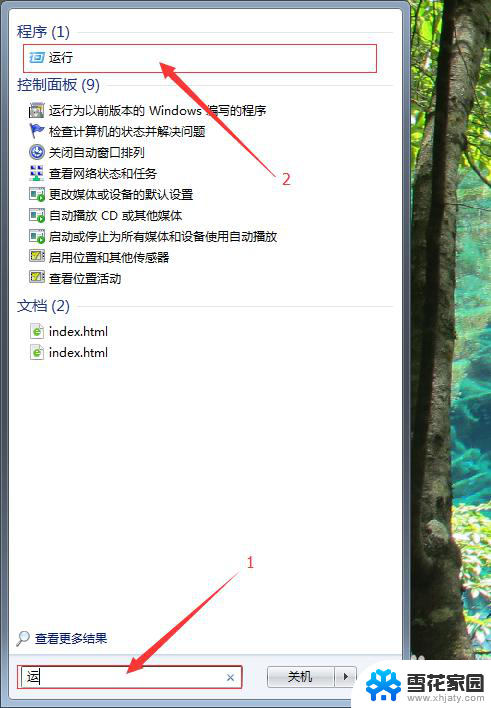 windows打印机无法连接 Windows无法连接打印机怎样解决
windows打印机无法连接 Windows无法连接打印机怎样解决2024-01-17
-
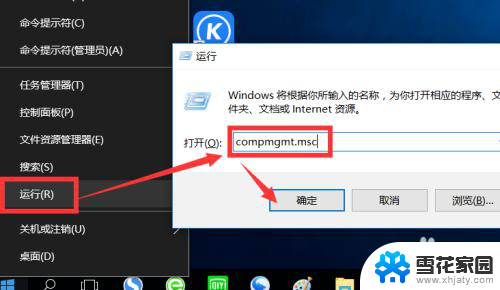 打印机连接上无法打印 解决打印机连接电脑无法打印的方法
打印机连接上无法打印 解决打印机连接电脑无法打印的方法2024-03-20
-
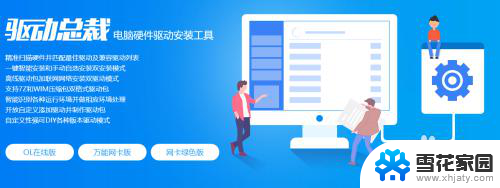 打印机显示无法打印怎么办 打印机能正常打印部分页面但无法连续打印怎么解决
打印机显示无法打印怎么办 打印机能正常打印部分页面但无法连续打印怎么解决2024-01-29
-
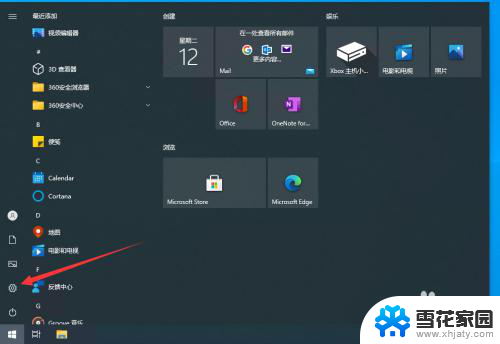 连接打印机显示输入码无效是怎么回事 如何解决连接共享打印机时输入码无效的问题
连接打印机显示输入码无效是怎么回事 如何解决连接共享打印机时输入码无效的问题2024-02-24
- 电脑连接打印机无法识别 USB连接打印机无法识别怎么办
- 共享打印机连上后无法打印 共享网络打印机连接正常但无法打印的可能原因
- 共享打印机打印时显示错误 打印机共享连接错误解决方法
- 打印机显示打印错误是什么原因 打印机打印出错的解决方法
- 找到网络打印机无法连接 无法连接网络打印机怎么办
- 电脑不打印是什么问题 电脑打印机突然无法打印解决方法
- 无线网卡打开方式 电脑无线网卡开启方法
- wps怎么在表格中插入照片 wps表格中怎么插入图片
- 如何看电脑内存频率 怎么检查内存条频率
- 音响跟电脑怎么连接 电脑如何与蓝牙音箱配对
- 旧电脑里的硬盘如何改成移动硬盘 如何将笔记本电脑硬盘改为可移动硬盘
- 用电脑拷贝到u盘 如何在电脑上拷贝文件到U盘
电脑教程推荐